Windows10基于Visual Studio 2019配置OpenCV4.X
下载OpenCV
OpenCV官网
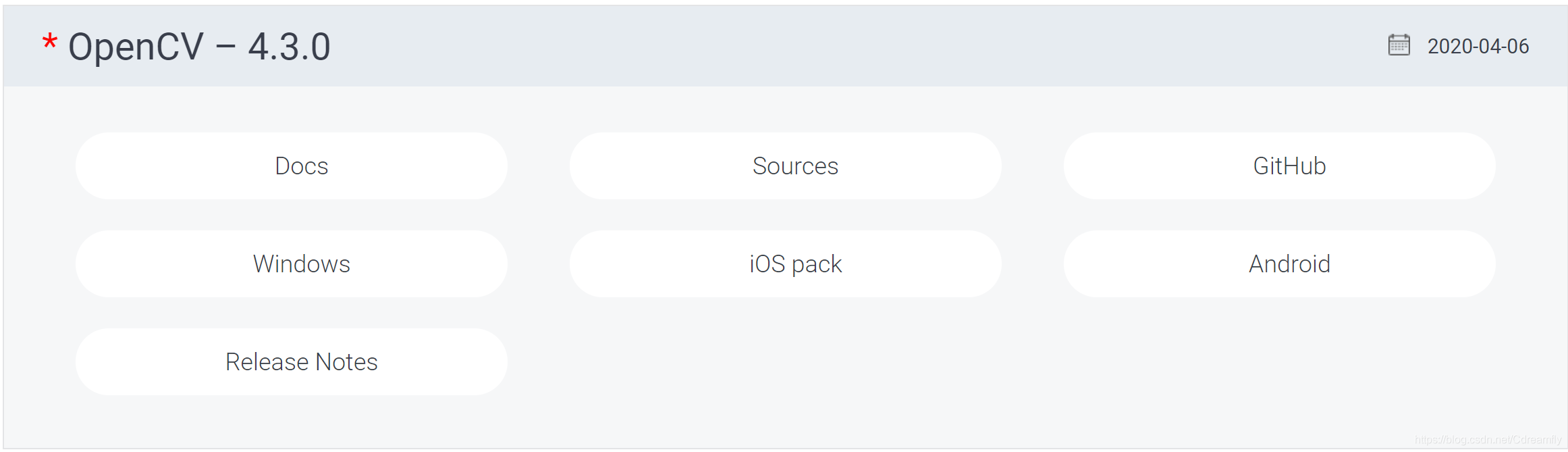
我们是Windows环境所以选择 Windows
配置环境变量

创建一个Visual Studio项目
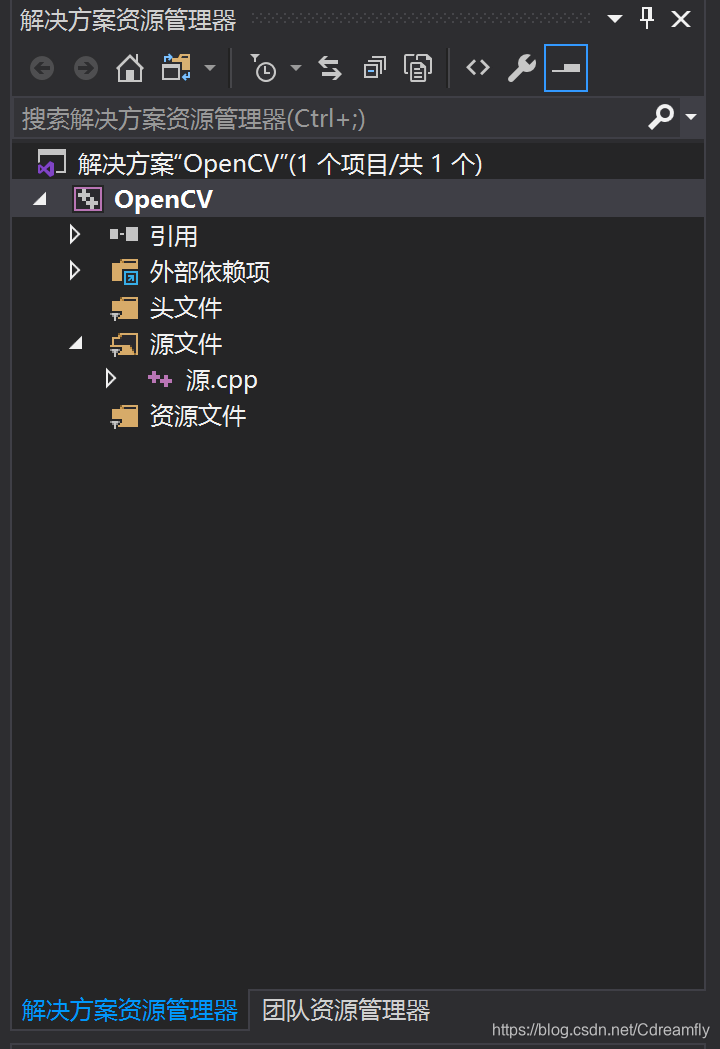
配置Visual Studio属性
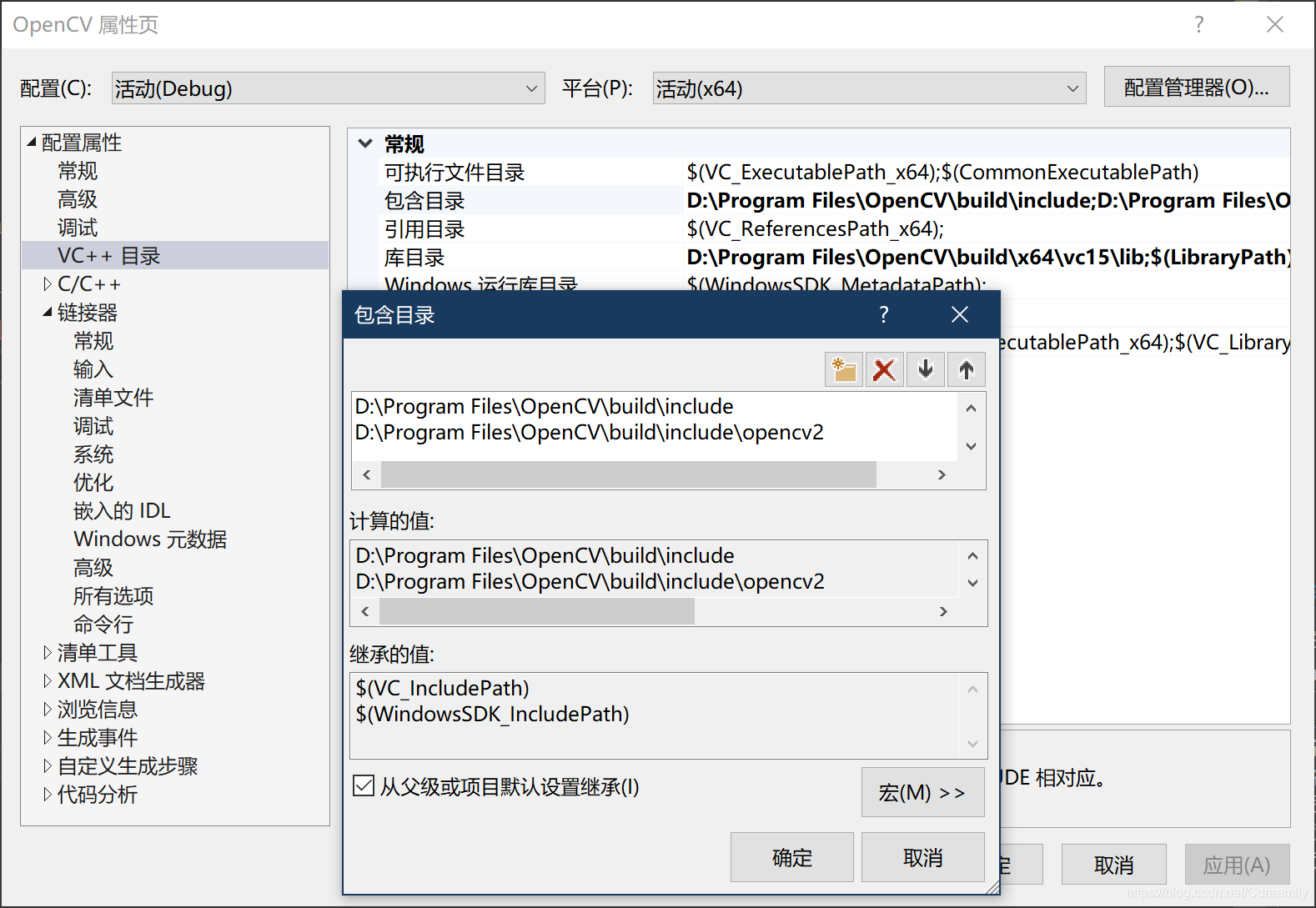
在包含目录中引入路径:
- D:\Program Files\OpenCV\build\include
- D:\Program Files\OpenCV\build\include\opencv2
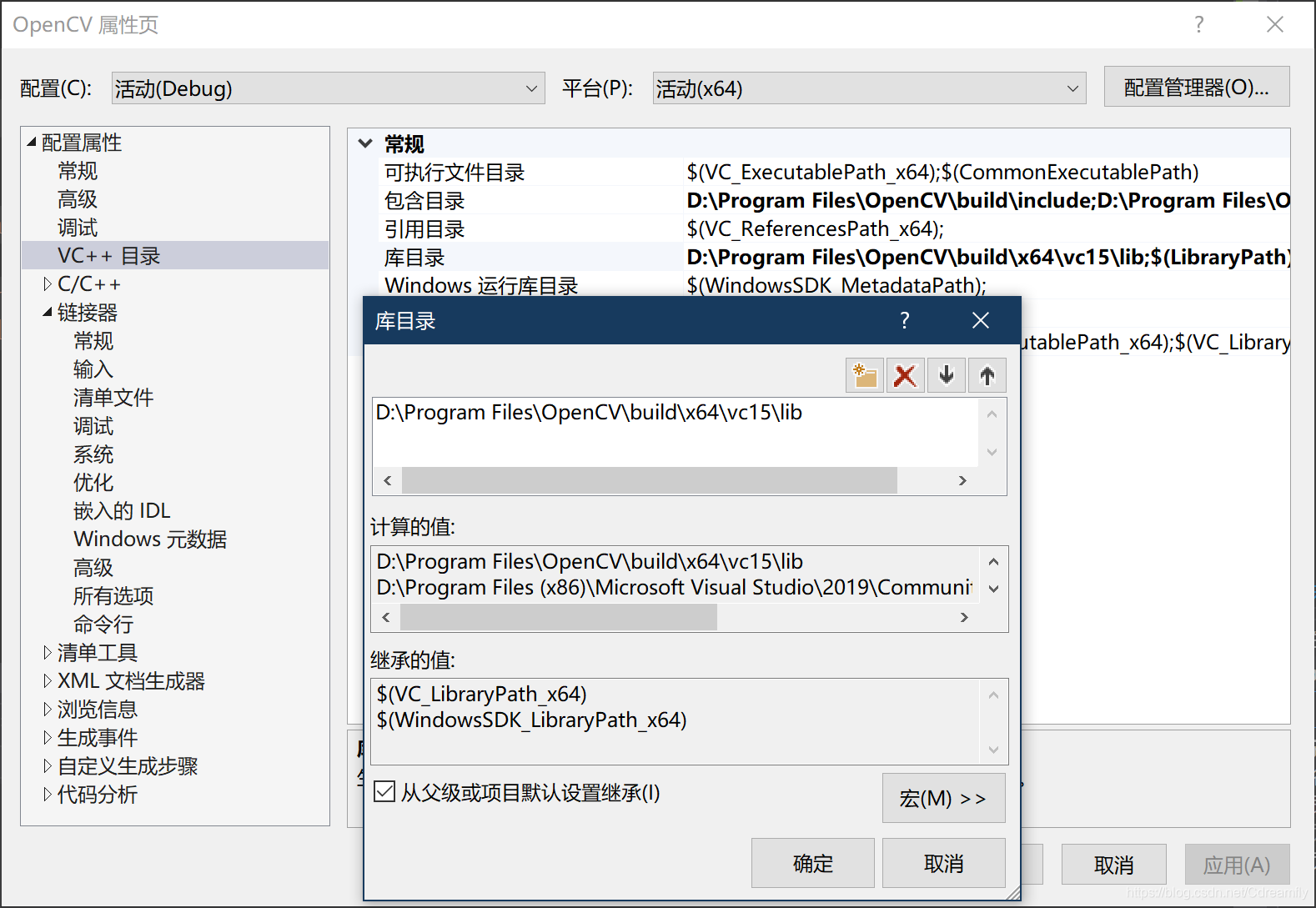
在库目录中引入路径:
- D:\Program Files\OpenCV\build\x64\vc15\lib
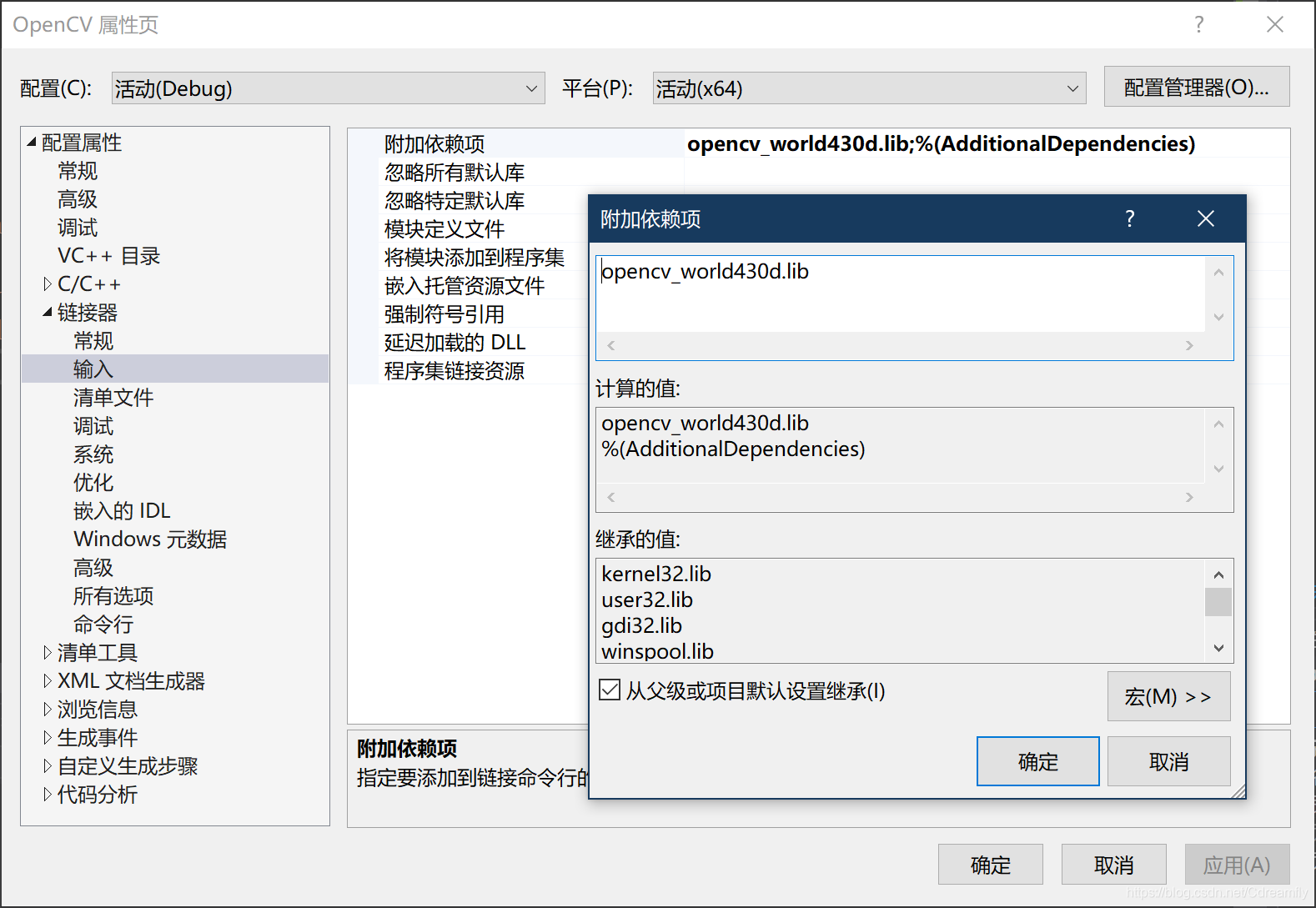
在 连接器-输入-附加依赖项 下加入:
- D:\Program Files\OpenCV\build\x64\vc15\lib\opencv_world430d.lib
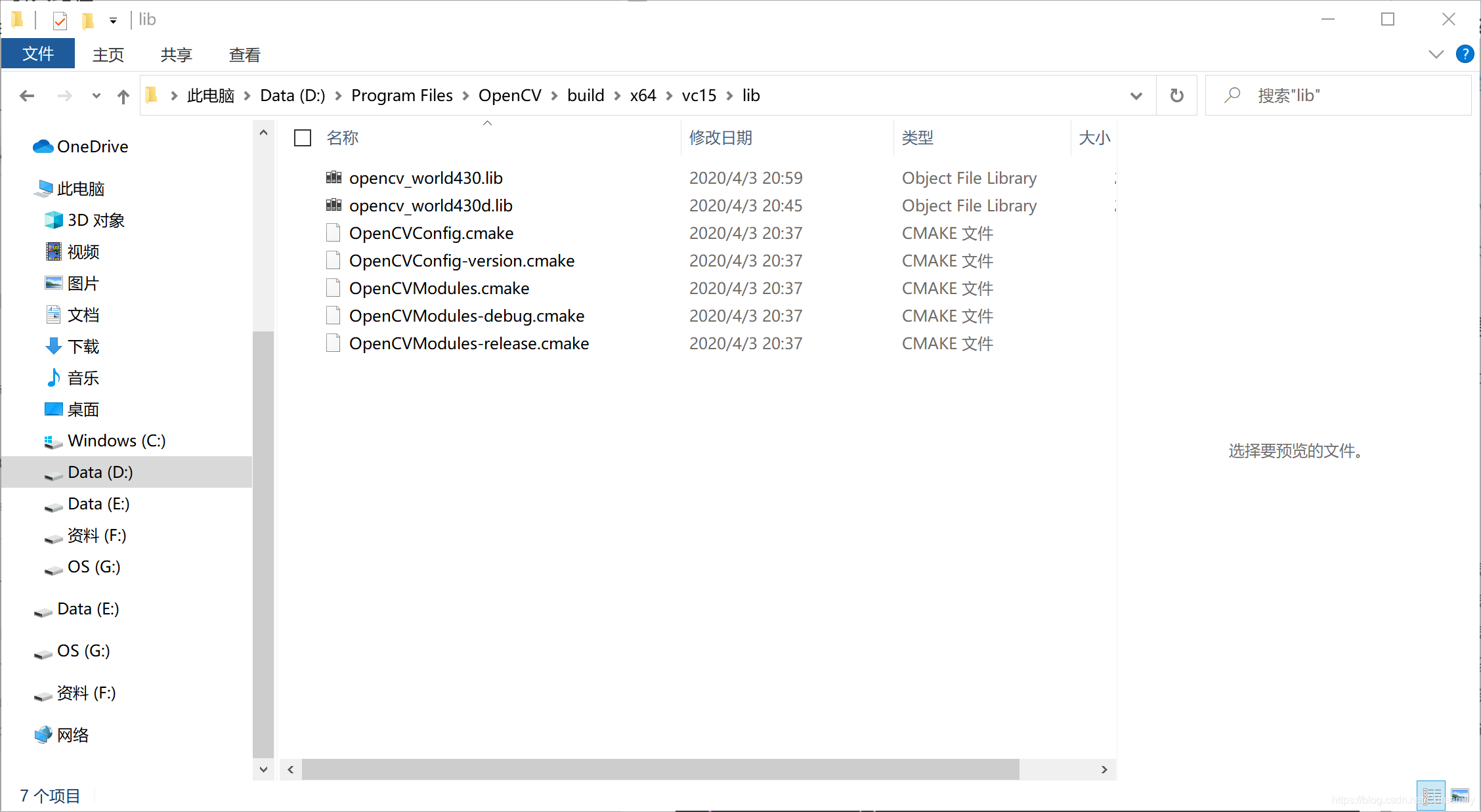
测试
#include<iostream>
#include<opencv2/opencv.hpp>
using namespace std;
using namespace cv;
int main()
{
Mat src = imread("d:/a.png");
if (src.empty())
{
cout << "could not load image..." << endl;
return -1;
}
namedWindow("Display Window", WINDOW_AUTOSIZE);
imshow("Display Window", src);
waitKey(0);
return 0;
}
注意
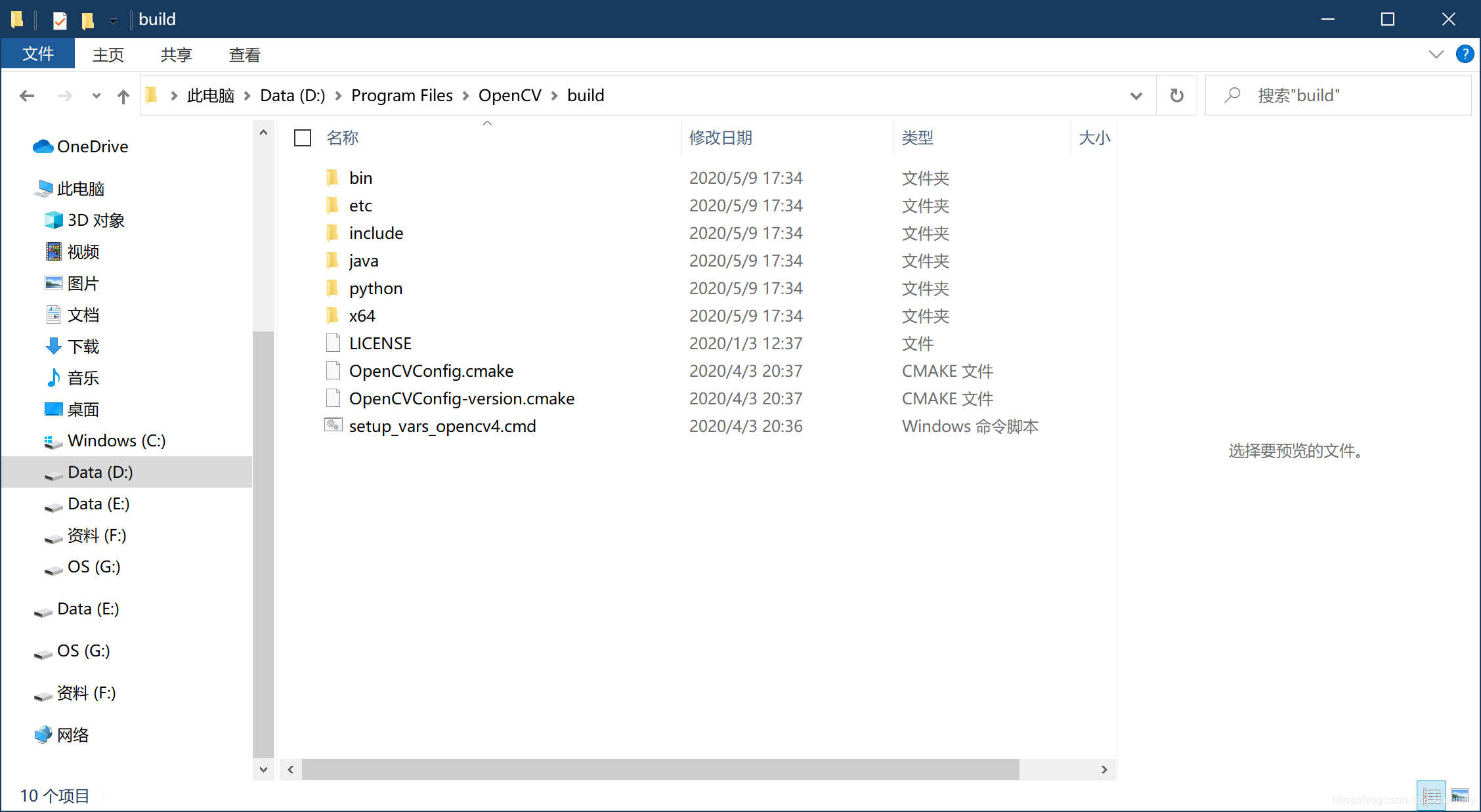
OpenCV4.3 只给x64编译 所以在Visual Studio中如果用x86会:

此时换成x64:

记得环境变量:
- D:\Program Files\OpenCV\build\x86\vc15\bin
也要重新配置一遍Visual Studio属性,x86和x64是分开的。


